Tinkinkite „Microsoft Access“ duomenų bazę pasirinkdami prasmingą pavadinimą arba piktogramą, kad vartotojams būtų lengviau identifikuoti duomenų bazę.
Ką norite daryti?
Pasirinktinio pavadinimo įtraukimas
Programos pavadinimas yra tekstas, kuris rodomas „Access“ lango pavadinimo juostoje ir duomenų bazės „Windows“ užduočių juostos mygtuke.
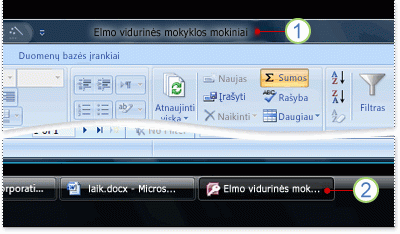
1. Pavadinimo juosta
2. Užduočių juostos mygtukas.
Pastaba: „Windows 10“ negali rodyti pasirinktinio pavadinimo ir piktogramos „Windows“ užduočių juostoje.
Jei neįvesite pasirinktinio duomenų bazės pavadinimo, „Access“ rodys numatytąjį pavadinimą, pagrįstą duomenų bazės failo vardu ir versija. Pvz., „Access 2016“ duomenų bazės failo vardas yra Studentai.accdb, tokiu atveju numatytasis pavadinimo juostos tekstas yra Studentai: duomenų bazė („Access 2007 – 2016“ failų formatas) – „Access“. Rodomas failo formato tekstas gali skirtis atsižvelgiant į naudojamą „Access“ versiją. Numatytasis užduočių juostos mygtuko tekstas ir tekstas, rodomas paspaudus ALT + TAB, kad būtų galima perjungti langus, yra „Microsoft Access“ – Studentai: duomenų bazė („Access 2007 – 2016“ failų formatas). Pasirinkdami pasirinktinį pavadinimą tekstą galite pakeisti reikšmingesniu, pvz., Guobų kolegijos studentai.
Pastaba: Įtraukus pasirinktinį pavadinimą duomenų bazės failo vardas nekeičiamas.
-
Spustelėkite Failas > Parinktys.
-
Spustelėkite Dabartinė duomenų bazė.
-
Dalyje Programos parinktys, lauke Programos pavadinimas, įveskite pavadinimą, kuris turėtų būti rodomas.
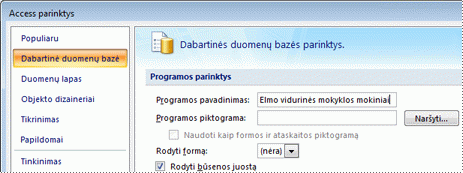
-
Norėdami įrašyti pakeitimus, spustelėkite Gerai. Atkreipkite dėmesį, kad gali tekti uždaryti ir iš naujo atidaryti duomenų bazę, kad matytumėte visus pakeitimus.
Pasirinktinės piktogramos įtraukimas
Programos piktograma yra nedidelis grafinis elementas, rodomas šalia duomenų bazės pavadinimo „Windows“ užduočių juostos mygtuke. Ši piktograma taip pat rodoma paspaudus ALT + TAB, kad būtų galima perjungti langus. Pagal numatytuosius parametrus „Access“ rodo „Access“ programos piktogramą. „Access“ nepateikia jokių kitų piktogramų, tačiau galima pakeisti numatytąją piktogramą sukurta arba iš kito šaltinio gauta piktograma.
-
Spustelėkite Failas > Parinktys.
-
Spustelėkite Dabartinė duomenų bazė.
-
Dalies Programos parinktys lauke Programos piktograma atlikite vieną iš šių veiksmų:
-
Įveskite visą piktogramos, kuri bus rodoma, kelią.
-
Norėdami rasti piktogramos failo vietą, spustelėkite Naršyti.
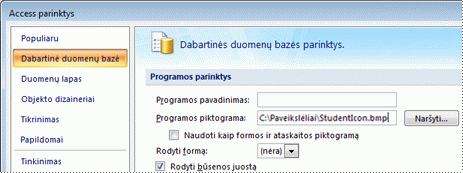
Pastaba: Leistini failų tipai apima piktogramą (*.ico) ir rastrą (*.bmp).
-
-
Norėdami rodyti piktogramą kiekvienos formos ar ataskaitos dokumento skirtuke arba formos ar ataskaitos pavadinimo juostoje, jei naudojami persidengiantys langai, pažymėkite žymės langelį Naudoti kaip formos ir ataskaitos piktogramą.
-
Norėdami įrašyti pakeitimus, spustelėkite Gerai. Atkreipkite dėmesį, kad gali tekti uždaryti ir iš naujo atidaryti duomenų bazę, kad matytumėte visus pakeitimus.










